本日もNavynotEをお読み頂き、ありがとうございます。NavY(@neibiiii)です。
Vectorworksでシンボルをダブルクリックしたけど、シンボルが表示されないことがありませんか?今回はそんなときの対処方法についてご紹介致します。
※こちらの記事では、Vectorworks2018年度版 Windows用を使用しています。
ダブルクリックでの編集設定が原因
2D、3Dともに共通ですが、ダブルクリックした時の編集設定に原因があることが多いです。
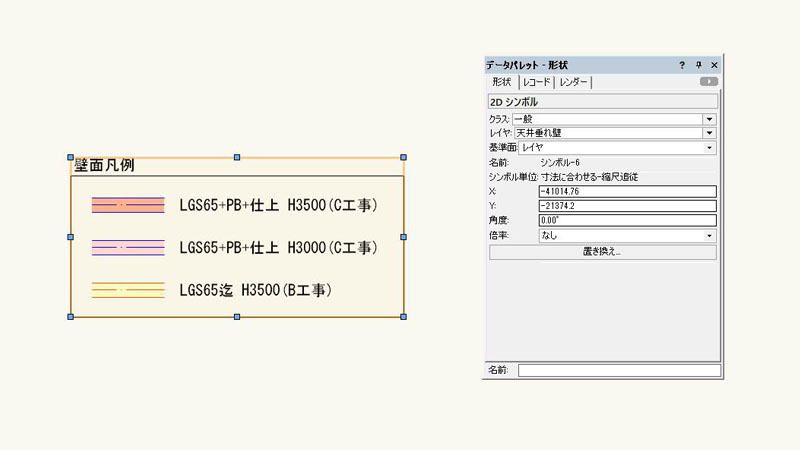
今回は2Dシンボル図形を例として説明します。
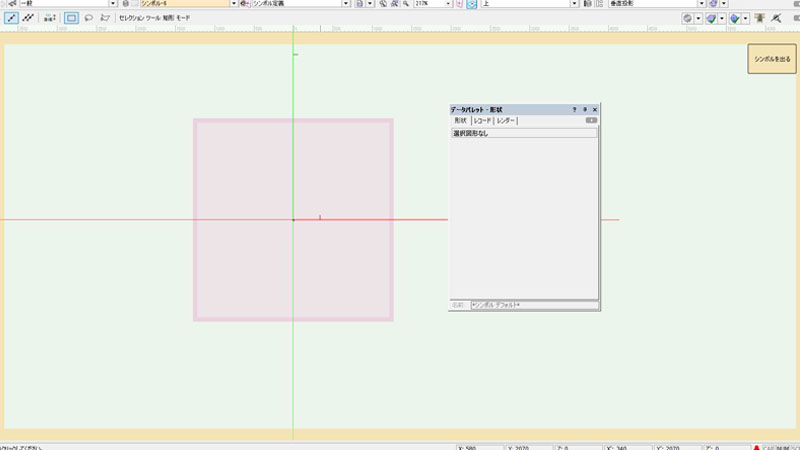
↑先ほどの2Dシンボル図形をダブルクリックしても何も表示されない場合
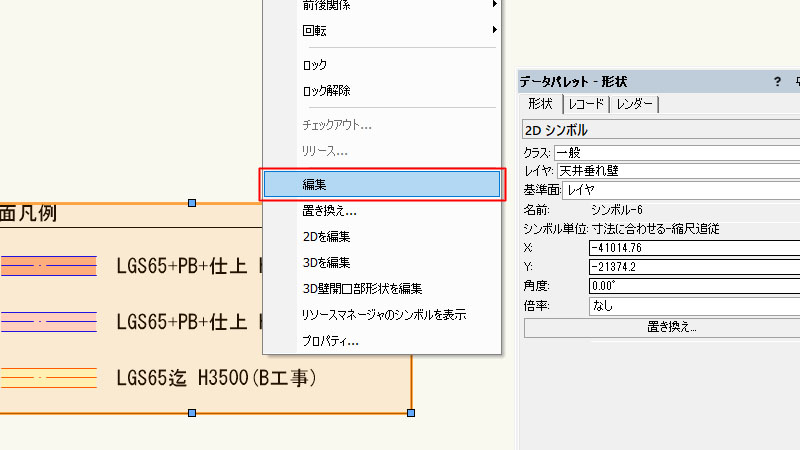
シンボル図形を右クリックして「編集」をクリックします。
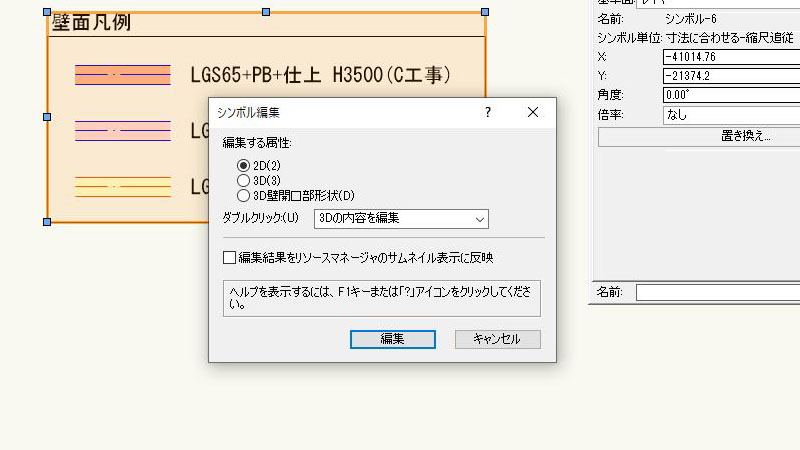
「シンボル編集」のダイアログにある「ダブルクリック」の「3Dの内容を編集」の設定を変えます。
(この時の僕の設定は「3Dの内容を編集」となっています。これだと、2Dのシンボル図形をダブルクリックしても、強制的に3D編集画面になってしまう為、2Dの図だと何も表示されません。)
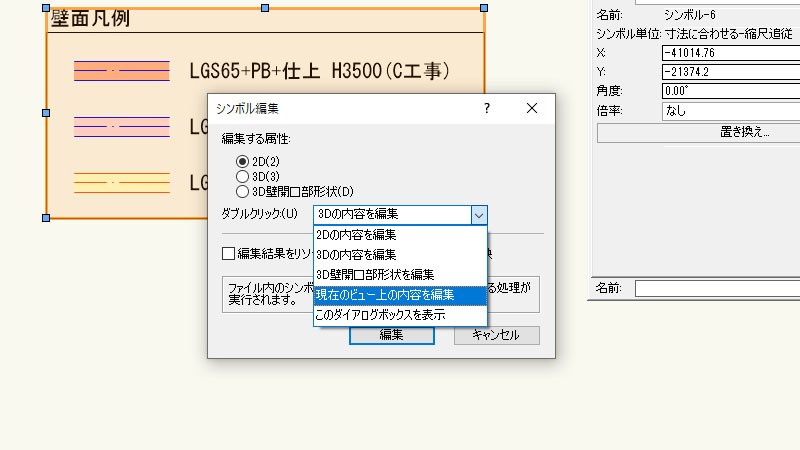
「ダブルクリック」を「現在のビュー上の内容を編集」に設定を変えます。この設定にすることで、現在見ているビューに合わせて図形を編集することができるようになります。
後は毎回表示されてしまいますが、「このダイアログボックスを表示」にするでも良いかもしれません。(少し面倒にはなりますが)
まとめ
というわけで、シンボル図形が急に編集できなくなった場合に何が原因だったのか、何をすれば対処できるのかを、簡単ですがご紹介させて頂きました。急にシンボルが表示されなくなって困った、そんなに時に少しでも参考になればと思います。